Word2013で、余白一杯に文書を使用できるように設定する方法です。
下は新規に作成した文書です。上側は余白にピッタリしています。
しかし、下は隙間があります。
この隙間がないように設定します。
リボンの[ページレイアウト]-ページ設定グループの右下アイコンをクリックします。
ページ設定が開きます。
[文字数と行数]タブで、行数部分の「行送り」がデフォルトでは18ptになっているので、これを変更します。
行送りを18.3ptに変更しました。
これで文末部分と余白の隙間がなくなり、余白一杯に文書を使用できるようになりました。
上の余白が表示されなくなった
余白マークが表示されなくなったので表示させる
ページ設定(書式設定)を開く3つの方法
ページ設定を行う正しい順番
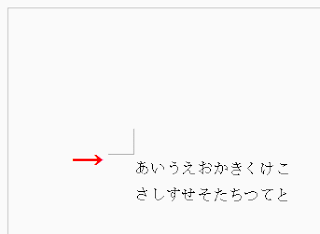
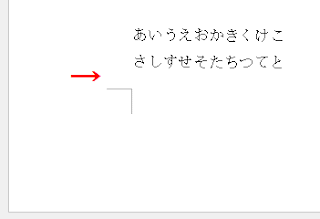

![[文字数と行数]タブで、行数部分の「行送り」](https://blogger.googleusercontent.com/img/b/R29vZ2xl/AVvXsEinFLDPZOolHF_EMIRMASQiMmNmmobrzkxhmo5ObojZTuOZOEJTePogQ4i-juVicmQ8kLxSD6rsoqlszKMkrbwEdc04CrIGWyKjaQq79P1tmstLYA0dY5M_TH0Ffg2q6D9AVRiuF1NhLHip/s1600/image733-4.gif)


